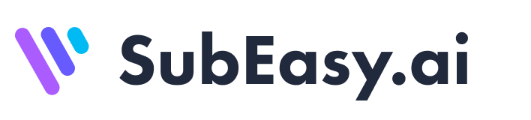SubEasyは、参加者の数に関係なく、すべてをラベル付けし、会議の内容を明確にし、ワンクリックで簡単にレビューできるようにします。
現代のプロフェッショナルな世界では、さまざまな会議に直面し、会議後のレビューは、話し合われた内容をまとめて実行するために重要です。しかし、長引く会議や多くの参加者がいると、注意が散漫になり、詳細を見逃すことがあり、会議後の記録を整理するのが時間のかかる作業になります。SubEasyはこれらの問題を解決し、会議のメモを効率的かつ正確に整理するのを助けます。
ステップ1: ビデオをアップロードする
文字起こしが必要なインタビューや会議の音声またはビデオ資料を準備します。「ファイルをアップロード」をクリックしてローカルファイルをアップロードするか、以下にビデオリンクを貼り付けてください。現在、YouTube、X(Twitter)、TikTokのリンクをサポートしています。
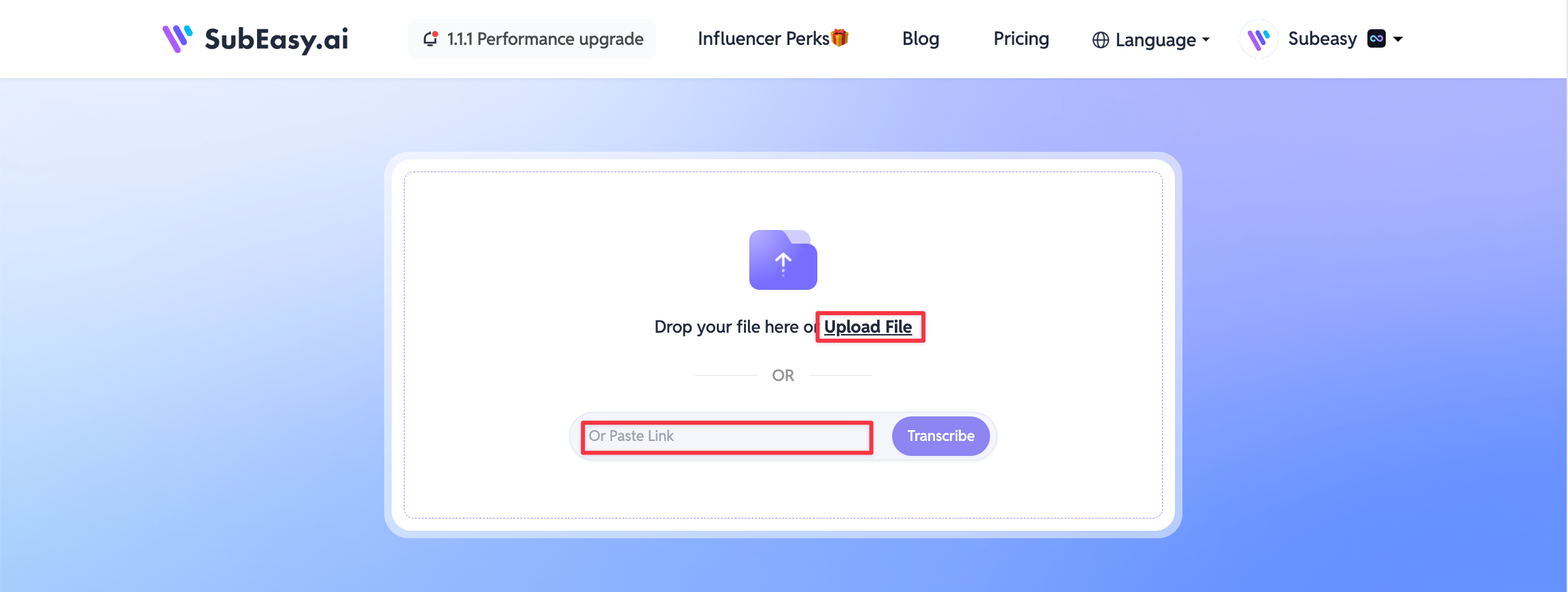
ここでは、IELTS試験の会話の一部を例として選択します。ビデオをウェブサイトにアップロードし、「クリア+」を選択してより良い結果を得ます。注: 「クリア+」はプロ機能です。アクセスするにはプロにアップグレードしてください。新規ユーザーは無料でサービスを試すことができます。
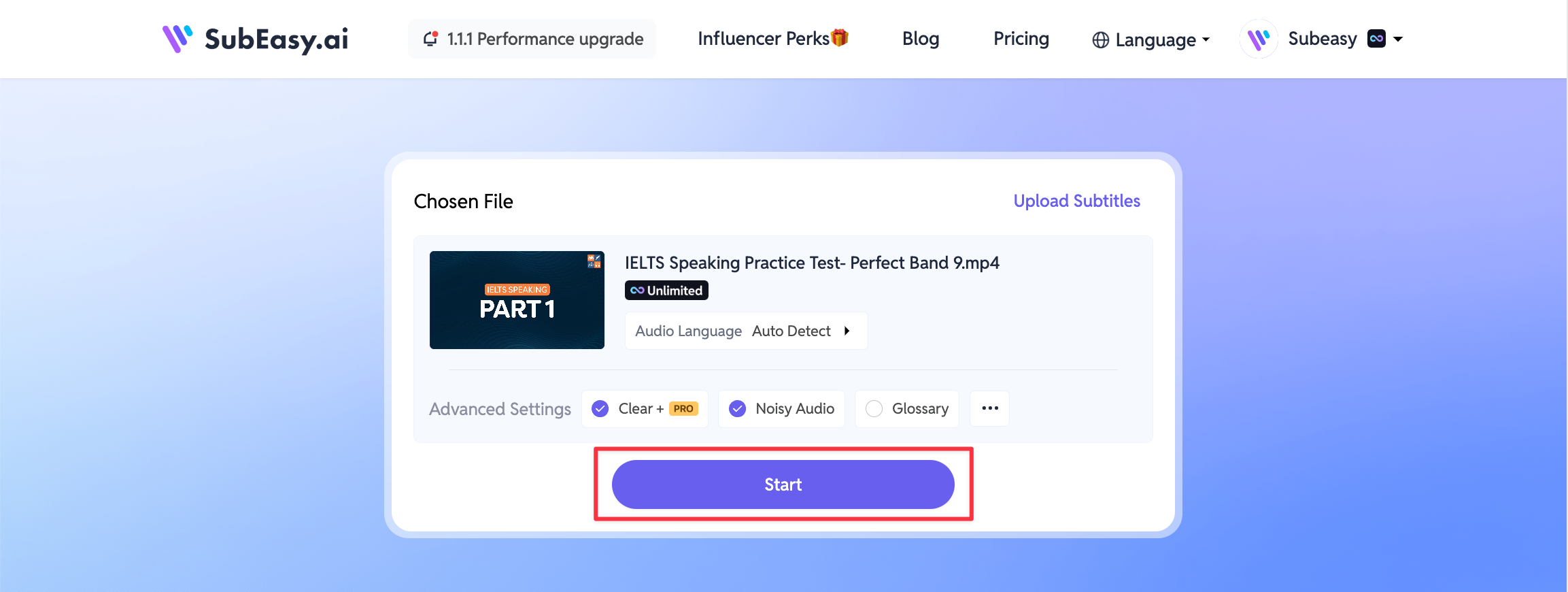
ステップ2: 話者の識別
文字起こしの後、「話者」ボタンをクリックして「開始」を選択します。アクセスするにはプロにアップグレードしてください。
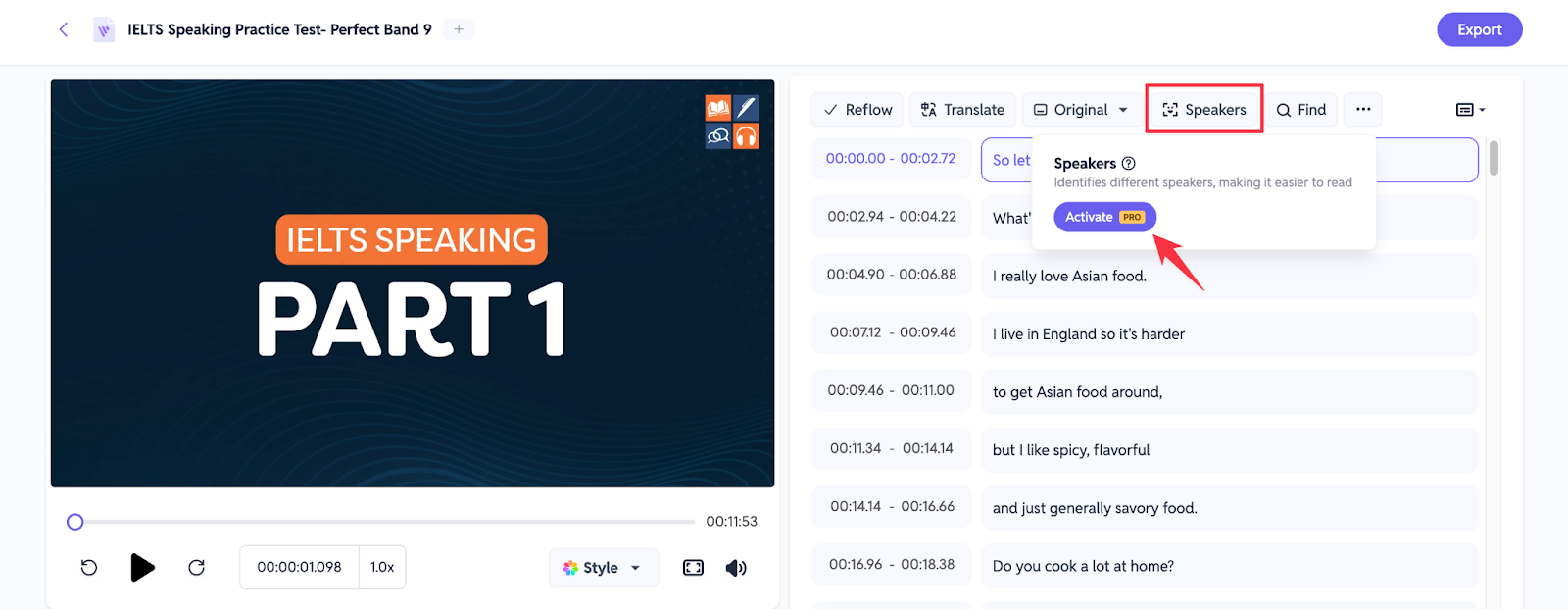
ステップ3: 話者名の変更
システムが自動的に話者を識別すると、ビデオ内の各話者に「話者1、2、3、4、5、など」と名前を付けます。話者のタイトルをクリックして変更することができ、一つのタイトルを変更すると、その話者の名前のすべてのインスタンスが自動的に更新されます。
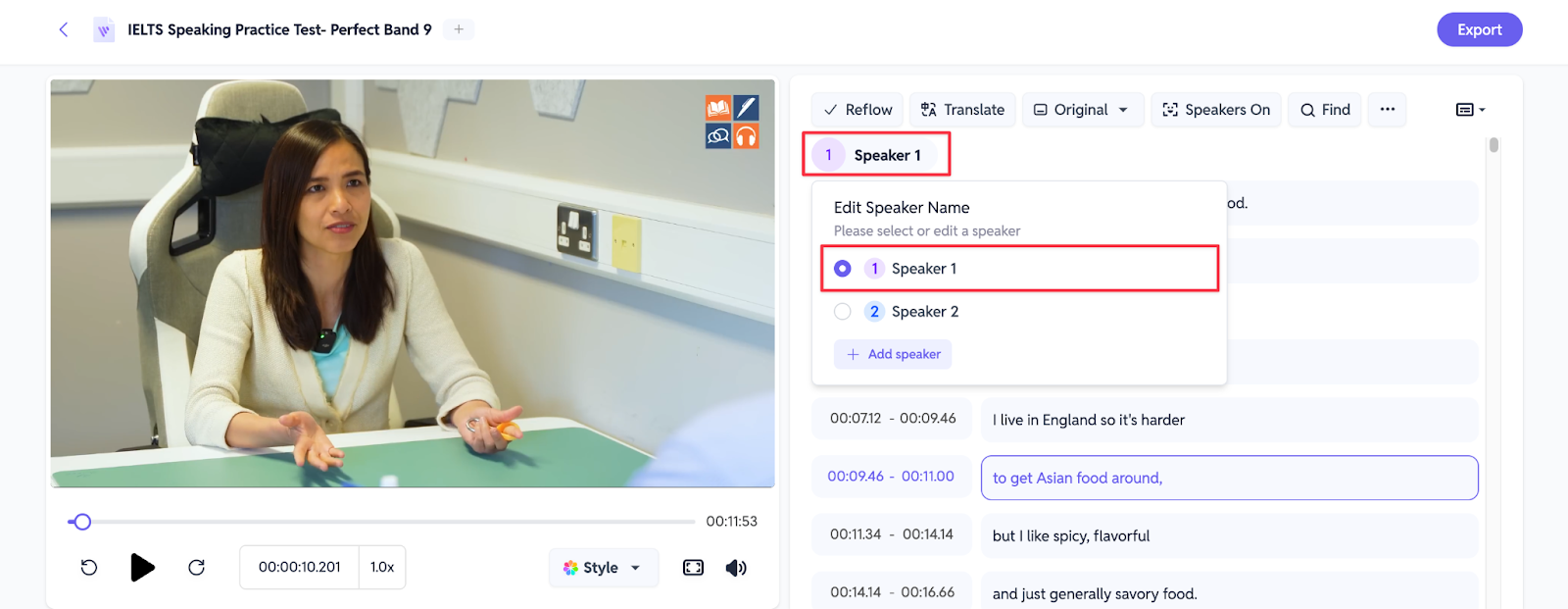
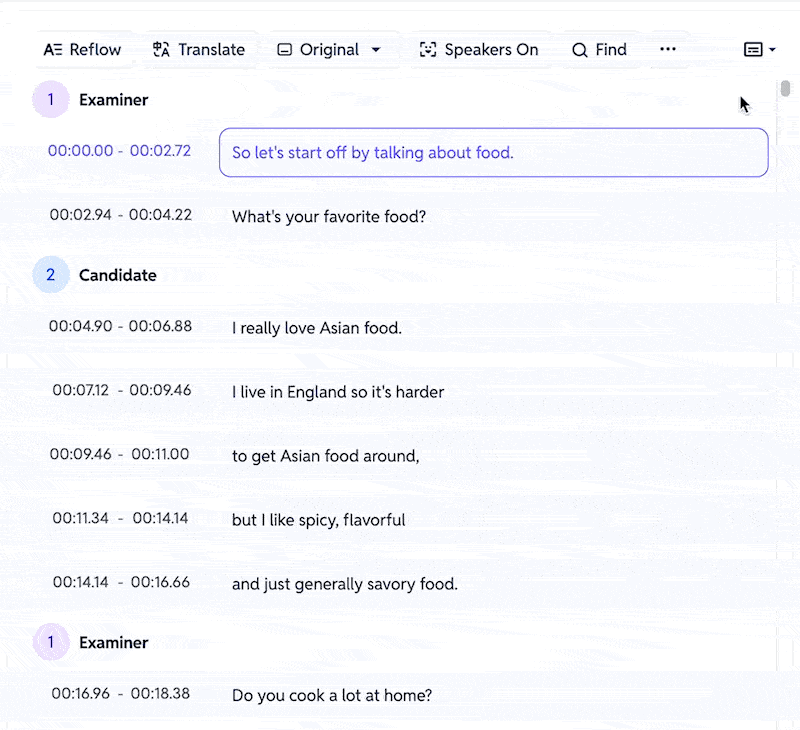
ステップ4: 文字起こしのレビュー
各話者の内容を明確に読みたい場合は、文字起こしビューに切り替えることができ、会議中の各参加者の発言を迅速にレビューできます。

ステップ5: 会議メモのエクスポート
最後のステップは、整理して編集したコンテンツをダウンロードすることで、WordまたはTXT形式でのエクスポートオプションがあります。
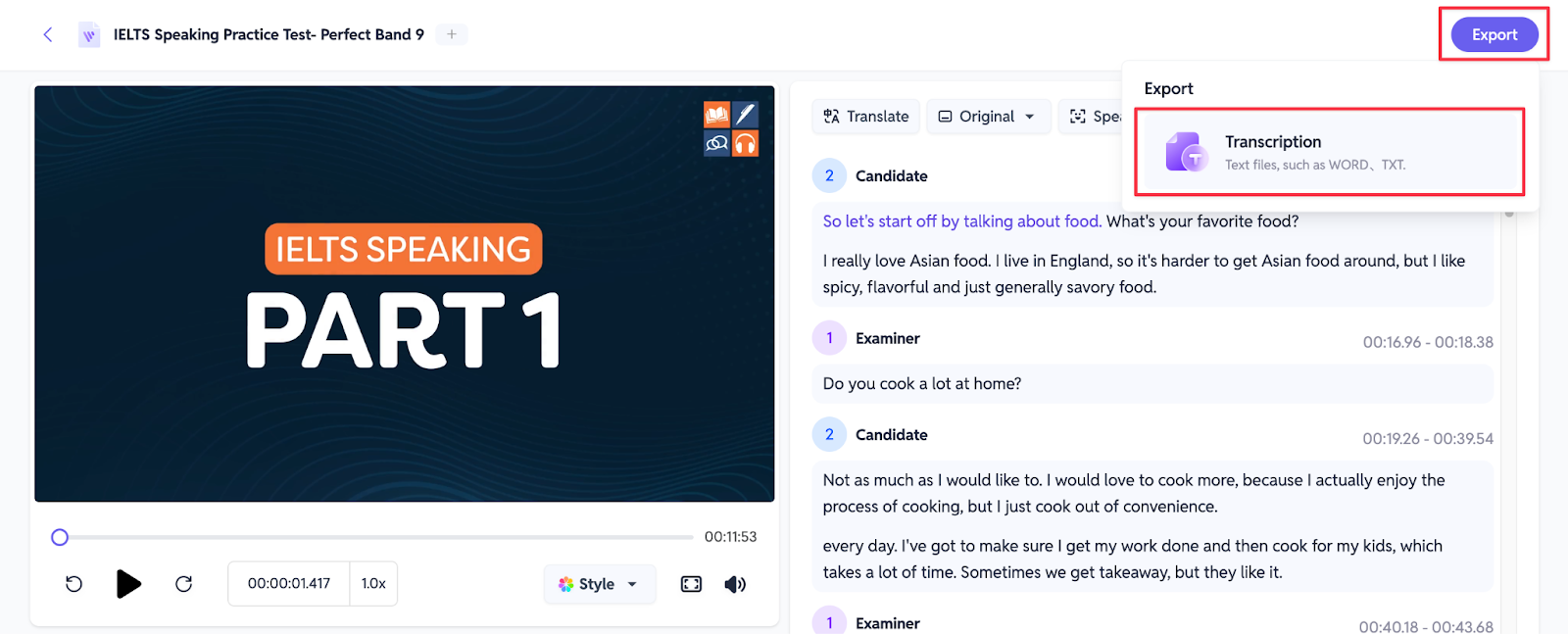
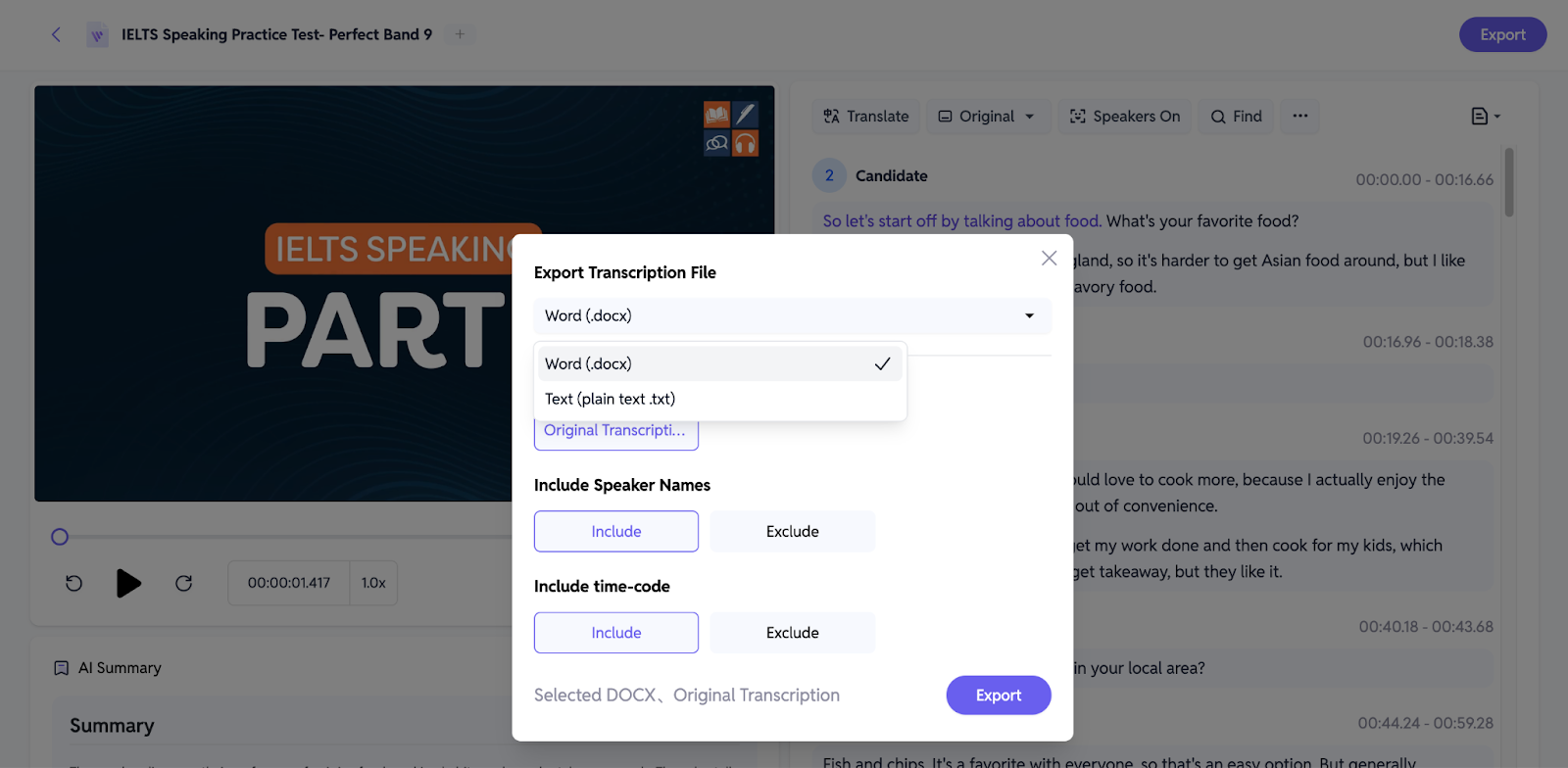
SubEasyを使えば、インタビューや会議のメモの整理がこれまでになくスムーズになります。効率的なメモ取りの力を今日から活用し、手間なく生産性を向上させましょう。
こちらをクリックして、ホームページに戻り、SubEasyがどのようにワークフローを変革し、効率を向上させるかを引き続き探索してください!